Cách dùng Windows Movie Maker, sử dụng Windows Movie Maker chỉnh sửa v
Trong bài viết này chúng tôi sẽ hướng dẫn bạn cách sử dụng Windows Movie Maker. Đây là một trong những công cụ được tích hợp sẵn trong các bản Windows của Microsoft. Hãy theo dõi nội dung bên dưới để biết thêm chi tiết.
Bài viết liên quan
- Tổng hợp phím tắt, hotkey trong Windows Movie Maker
- Cách tải Windows Movie Maker trên Windows 10, tạo video từ ảnh
- Cách tạo video từ ảnh trên Windows 10 bằng Windows Movie Maker
- Phím tắt Windows Movie Maker
- Cách thêm hiệu ứng vào Video trên Windows Movie Maker
Windows Movie Maker là công cụ hữu ích được Microsoft tích hợp trong các bản Windows. Nó cho phép bạn chỉnh sửa video với các thao tác và tính năng cơ bản. Để tạo hoặc sửa video, bạn cần có video trước đã. Trong bài viết này chúng tôi có 2 clip ngắn để test. Lát nữa chúng ta sẽ nối 2 video này với nhau.
Cách dùng Windows Movie Maker, sử dụng Windows Movie Maker chỉnh sửa video
Bước 1: Tải và cài đặt Windows Movie Maker tại đây: Download Windows Movie MakerNếu chưa biết cách cài, bạn tham khảo cách cài Windows Movie Maker để cài đặt chính xác chương trình vào máy tính
Sau khi mở Windows Movie Maker, bấm vào nút Import media và chọn cả 2 clip bạn đang muốn chỉnh sửa.
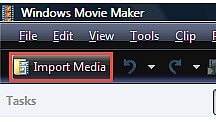
Sau khi thêm, bạn chuột phải vào video và chọn Add to Timeline.
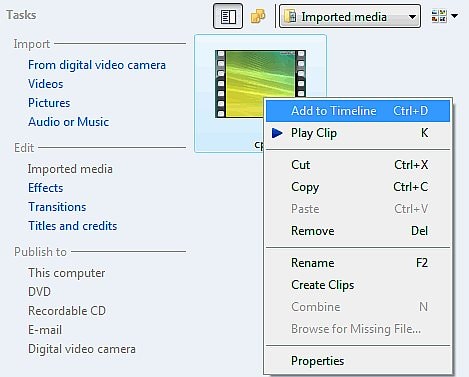
Bước 2: Để thêm nhạc nền cho video, click vào nút Audio or Music trong phần Import, tiếp đến chọn file audio mà mình thích.

Sau khi thêm bạn cũng bấm chuột phải vào audio và chọn Add to Timeline.
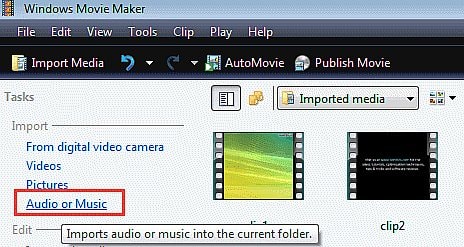
Bước 3: Để đồng bộ file audio với vdeo, hãy sử dụng chuột để di chuyển tới vị trí mong muốn.
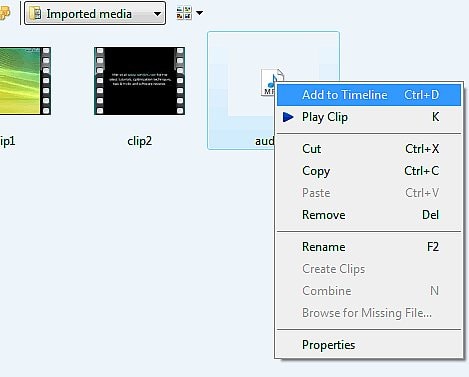
Bước 4: Tiếp đến bấm vào nút Transitions để thêm hiệu ứng chuyển cảnh cho video. Windows Movie Maker 6.0 bao gồm khá nhiều hiệu ứng, Circles là một trong những hiệu ứng hay mà bạn nên thử qua.
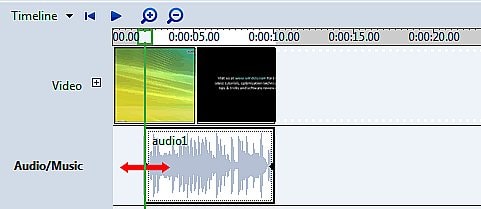
Bạn cũng cần đặt hiệu ứng giữa 2 video sao cho phù hợp. Cuối cùng bấm Publish Movie để xuất video đã chỉnh sửa.
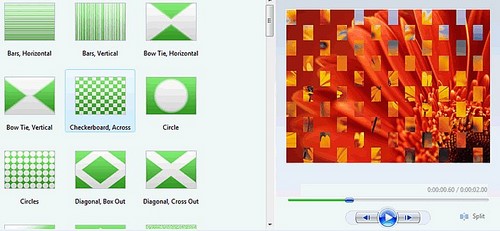
- Share CrocoBlock key trọn đời Download Crocoblock Free
- Cung cấp tài khoản nghe nhạc đỉnh cao Tidal Hifi – chất lượng âm thanh Master cho anh em mê nhạc.
- Hướng dẫn tự khắc phục laptop Dell sạc không vào điện – friend.com.vn
- Những điều cần biết về miếng dán điện thoại chống nhìn trộm
- Tai nghe bluetooth Xiaomi Youth version
- 3 Bước thực hiện kết nối điện thoại với tivi qua youtube đơn giản
- 2 Cách Bật Theo Dõi Trên Facebook Bằng Điện Thoại Hiệu Quả
Bài viết cùng chủ đề:
-
Những phim có cảnh sex trần trụi bị cấm phát hành trên thế giới
-
Mạch đếm sản phẩm dùng cảm biến hồng ngoại – Học Điện Tử
-
6 Mẹo dân gian chữa rướn ở trẻ sơ sinh khi ngủ tự nhiên an toàn
-
Sao kê tài khoản ngân hàng ACB-những điều cần biết
-
Acer Iconia B1-723 – Chính hãng | Thegioididong.com
-
Cách khắc phục lỗi Voz không vào được bạn không nên bỏ qua
-
Tắt mở màn hình iPhone cực nhanh, không cần phím cứng – Fptshop.com.vn
-
[SỰ THẬT] Review bột cần tây mật ong Motree có tốt không?
-
Cách rút gọn link Youtube
-
Chèn nhạc trong Proshow Producer, thêm nhạc vào video
-
Hack Stick War Legacy Full Vàng Kim Cương Tiền ❤️ 2021
-
Cách chuyển font chữ Vni-Times sang Times New Roman
-
Du lịch Thái Lan nên đi tour hay đi tự túc? – BestPrice
-
Cách reset Wifi FPT, đặt lại modem wifi mạng FPT
-
9 cách tra số điện thoại của người khác nhanh chóng, đơn giản – Thegioididong.com
-
Top 4 smartphone chạy chip Snapdragon 820 giá rẻ đáng mua – Tin công nghệ mới nhất – Đánh giá – Tư vấn thiết bị di động















